一、基础统计函数
在Excel中,基础统计函数是最常用的工具之一,用于快速统计单元格中的数据。以下是三个基础统计函数的详细讲解:
COUNT函数
用于统计指定区域中包含数字的单元格个数。
示例代码:
`excel
=COUNT(A1:A10)
`
COUNTA函数
用于统计指定区域中非空单元格的个数。
示例代码:
`excel
=COUNTA(A1:A10)
`
COUNTBLANK函数
用于统计指定区域中空单元格的个数。
示例代码:
`excel
=COUNTBLANK(A1:A10)
`
时序图:基础统计函数的使用流程
1. 选择目标区域
2. 输入函数名称
3. 确认区域范围
4. 按回车键得出结果
二、条件统计函数
条件统计函数用于根据特定条件统计单元格数据。以下是两个常用的条件统计函数:
COUNTIF函数
用于统计满足单个条件的单元格个数。
语法:
`excel
=COUNTIF(range, criteria)
**示例代码**: excel
=COUNTIF(A1:A10, ">60")
`
COUNTIFS函数
用于统计满足多个条件的单元格个数。
语法:
`excel
=COUNTIFS(range1, criteria1, range2, criteria2, ...)
**示例代码**: excel
=COUNTIFS(A1:A10, ">60", B1:B10, "男")
`
流程图:条件统计函数的使用流程
1. 确定条件区域
2. 输入条件
3. 确认区域范围
4. 按回车键得出结果
三、通配符的使用
通配符在Excel中用于模糊匹配,以下是两个常用的通配符:
*星号()
代表任意多个字符。
示例代码**:
`excel
=COUNTIF(A1:A10, "张")
`
问号(?)
代表单个字符。
示例代码:
`excel
=COUNTIF(A1:A10, "张??")
`
表格:通配符对比
符号 含义 示例 结果
| 任意多个字符 | `张*` 包含“张”的所有单元格
? 单个字符 张?? 姓张且名字为两个字的所有单元格
四、求和与求平均值函数
SUMIF函数
用于根据条件求和。
语法:
`excel
=SUMIF(range, criteria, [sum_range])
**示例代码**: excel
=SUMIF(A1:A10, "区域一", B1:B10)
`
SUMIFS函数
用于根据多个条件求和。
语法:
`excel
=SUMIFS(sum_range, criteria_range1, criteria1, criteria_range2, criteria2, ...)
**示例代码**: excel
=SUMIFS(B1:B10, A1:A10, "区域一", C1:C10, "A")
`
AVERAGEIF函数
用于根据条件求平均值。
语法:
`excel
=AVERAGEIF(range, criteria, [average_range])
**示例代码**: excel
=AVERAGEIF(A1:A10, "初一", B1:B10)
`
AVERAGEIFS函数
用于根据多个条件求平均值。
语法:
`excel
=AVERAGEIFS(average_range, criteria_range1, criteria1, criteria_range2, criteria2, ...)
**示例代码**: excel
=AVERAGEIFS(B1:B10, A1:A10, "初一", C1:C10, "男")
`
五、数组运算函数
数组运算函数用于处理复杂的数组数据,以下是两个常用的数组运算函数:
SUMPRODUCT函数
用于数组乘积的求和。
语法:
`excel
=SUMPRODUCT(array1, [array2], ...)
**示例代码**: excel
=SUMPRODUCT(A1:A10, B1:B10)
`
数组公式
用于处理复杂的数组运算。
示例代码:
`excel
{=SUM(A1:A10 * B1:B10)}
`
注意事项
数组公式需要用Ctrl + Shift + Enter键结束输入。
数组公式的结果会显示为大括号{}。
常见问题(FAQ)
问题 答案
Q1: COUNT函数和COUNTA函数的区别是什么? COUNT函数统计数字单元格,COUNTA函数统计非空单元格。
Q2: 如何使用通配符统计特定条件的单元格? 使用COUNTIF函数,结合通配符*或?。
Q3: SUMIF和SUMIFS的区别是什么? SUMIF用于单条件求和,SUMIFS用于多条件求和。
Q4: 数组公式如何输入? 输入公式后,按Ctrl + Shift + Enter键结束。
Q5: 为什么SUMPRODUCT函数被称为“不老实的函数”? 因为它既可以处理数组运算,也可以处理普通的求和运算。
六、相似概念对比
表格:基础统计函数与条件统计函数对比
类别 基础统计函数 条件统计函数
功能 统计所有符合条件的单元格 统计满足特定条件的单元格
代表函数 COUNT, COUNTA, COUNTBLANK COUNTIF, COUNTIFS
示例 =COUNT(A1:A10) =COUNTIF(A1:A10, ">60")
表格:求和函数与求平均值函数对比
类别 求和函数 求平均值函数
功能 求和 求平均值
代表函数 SUMIF, SUMIFS AVERAGEIF, AVERAGEIFS
示例 =SUMIF(A1:A10, "区域一", B1:B10) =AVERAGEIF(A1:A10, "初一", B1:B10)
七、总结实例
示例1:统计参加考试的人数
=COUNTA(A1:A10)
示例2:统计语文成绩大于60分的人数
=COUNTIF(B1:B10, ">60")
示例3:统计语文成绩大于60分且性别为男的人数
=COUNTIFS(B1:B10, ">60", C1:C10, "男")
示例4:求区域一的销量之和
=SUMIF(A1:A10, "区域一", B1:B10)
示例5:求数组乘积的和
=SUMPRODUCT(A1:A10, B1:B10)
通过以上内容,读者可以全面掌握Excel统计函数的核心用法,结合实例与代码,轻松应对各种数据统计需求。